解决打印机驱动程序无法使用的实用指南
在日常办公场景中,打印机作为核心外设设备,其稳定性直接影响工作效率。当遇到”打印机驱动程序无法使用”的提示时,往往会让用户陷入焦虑。本文将系统梳理该问题的解决思路,从服务诊断到驱动更新提供完整解决方案,帮助技术从业者及普通用户高效定位并修复故障。
一、问题现象与成因分析
当系统弹出”打印机驱动程序不可用”提示时,通常伴随以下现象:
打印任务长时间滞留队列
设备管理器中打印机图标显示黄色感叹号
控制面板”设备和打印机”列表中设备呈灰色不可用状态
此类问题主要由三大原因引发:
核心服务异常:Print Spooler服务作为打印系统的中枢组件,其意外终止会导致驱动无法加载
驱动兼容性问题:系统版本升级或驱动文件损坏引发的匹配异常
硬件抽象层冲突:USB连接不稳定或WSD端口配置错误
二、系统级服务修复方案
方法一:重启Print Spooler服务
作为Windows打印子系统的核心进程,该服务承载着打印任务调度、驱动加载等关键职能。操作步骤如下:
按下组合键 Win+R 启动运行对话框
输入 services.msc 回车进入服务管理界面
在服务列表中找到 Print Spooler 项
右键选择 属性
在 常规 标签页确认服务状态
执行重启操作:
点击 停止 按钮等待状态变为”已停止”
间隔5秒后点击 启动 恢复服务
关键配置验证:
切换至 登录 标签页
确认 允许服务与桌面交互 选项已勾选
在 恢复 标签页设置失败时重启策略
进阶处理:若服务无法启动,在命令提示符(管理员)执行:
sc config spooler depend= RPCSS
sc config spooler obj= LocalSystem
三、驱动层修复技术详解
方法二:精准驱动安装流程
驱动不匹配是80%打印故障的根源,需遵循标准化安装流程:
型号精准识别:
物理标签核对:在打印机背部或底部找到包含型号的条形码贴纸
软件识别法:
打开设备管理器
展开 打印队列 分类
右键设备选择 属性
在 详细信息 标签页选择 硬件ID 属性
记录VEN_XXXX&DEV_YYYY格式的厂商设备编码
驱动下载规范:
优先访问官方支持网站:
HP:support.hp.com
Canon:global.canon
Epson:epson.com/support
版本选择原则:
操作系统架构匹配(x64/x86)
系统版本对应(Windows 10/11)
特殊功能需求(如双面打印模块)
手动安装流程:
右键开始菜单选择 设备管理器
定位带感叹号的打印机设备
右键选择 更新驱动程序
选择 浏览我的电脑 指定驱动目录
关键注意事项:
解压驱动包时禁用安全软件防护
安装前断开所有USB连接
安装完成后执行打印机端口测试
四、深度故障排除技术
方案三:系统文件修复
当驱动安装程序报错时,可能涉及系统组件损坏:
执行系统文件检查:
DISM /Online /Cleanup-Image /RestoreHealth
sfc /scannow
打印处理器重置:
注册表编辑器导航至:
HKEY_LOCAL_MACHINESYSTEMCurrentControlSetControlPrintPrinters
删除对应打印机子项(操作前务必导出备份)
方案四:BIOS设置优化
针对部分新型打印机:
重启进入BIOS设置
启用 Legacy USB Support
确认 EHCI Hand-off 选项已启用
五、预防性维护策略
驱动管理规范:
建立驱动版本库(建议按设备型号分类存储)
定期访问Windows Update获取官方驱动更新
系统优化建议:
设置Print Spooler服务为 自动(延迟启动)
定期清理C:WindowsSystem32spoolPRINTERS目录
使用Group Policy禁用不必要的打印协议
硬件维护要点:
USB 3.0接口优先连接
避免使用USB延长线
每月执行一次打印机自检程序
六、特殊场景处理
场景一:网络打印机驱动异常
确认WSD端口状态:
在打印机属性 端口 标签页
勾选 启用双向支持
测试 配置端口 连接性
重新部署打印服务器:
Add-Printer -ConnectionName "\PrintServerHP_LaserJet"
场景二:虚拟打印驱动故障
处理PDF虚拟打印机异常时:
修复Microsoft Print to PDF:
控制面板 → 程序 → 启用或关闭Windows功能
取消勾选后重新启用该组件
七、总结与建议
打印机驱动问题的解决需要建立系统化的诊断思维,从服务状态、驱动版本、系统配置三个维度进行排查。建议技术管理者建立标准化处理流程,普通用户可制作包含关键步骤的快速检查清单。对于企业环境,部署打印管理软件(如PaperCut)可实现驱动集中管控,显著降低故障发生率。
通过本文介绍的分层排查方法,90%以上的打印驱动问题可在15分钟内解决。实际操作中需特别注意驱动来源的可靠性,避免使用第三方驱动包造成的系统不稳定。遇到复杂故障时,建议结合事件查看器(Event Viewer)中的系统日志和应用程序日志进行深度分析。




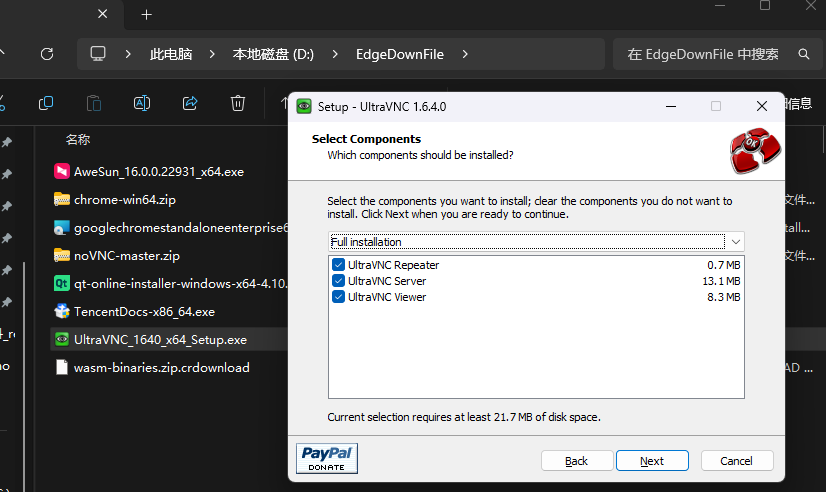















暂无评论内容